Tuy nhiên, đôi khi bạn sẽ thấy xuất hiện thông báo lỗi Last iCloud Backup Could Not be Completed. Thông báo này khá mơ hồ và không nói rõ nguyên nhân tại sao việc sao lưu dữ liệu lại không thành công. May mắn thay, vấn đề này có thể được giải quyết dễ dàng bằng vài thủ thuật sau đây.
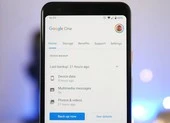
1. Cập nhật iOS
Đầu tiên, bạn hãy truy cập vào phần Settings (cài đặt) - General (cài đặt chung) - Software Update (cập nhật phần mềm) - Download & Install (tải về và cài đặt). Lưu ý, dung lượng bản cập nhật có thể thay đổi tùy vào thiết bị bạn đang sử dụng.
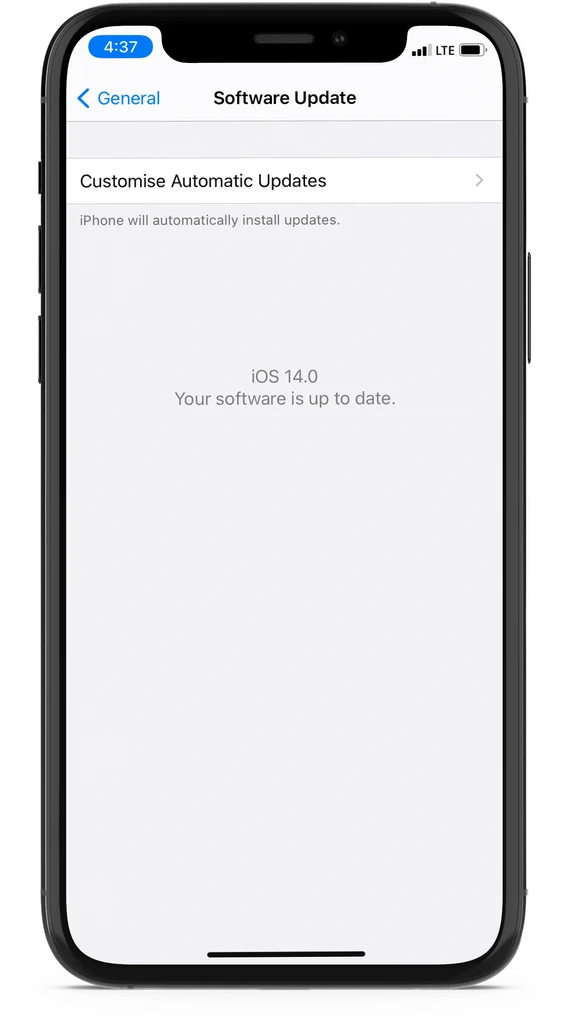
2. Kết nối WiFi và cắm sạc cho iPhone
Quá trình sao lưu tự động lên iCloud chỉ bắt đầu vào ban đêm khi thiết bị của bạn đang kết nối WiFi và cắm sạc. Do đó, hãy đảm bảo cả hai yếu tố này đã được thực hiện.
3. Kiểm tra tình trạng hoạt động của iCloud
Việc sao lưu lên iCloud không thành công đôi khi cũng xảy ra do dịch vụ đang gặp sự cố. Nếu đúng như vậy thì bạn không có sự lựa chọn nào khác ngoài việc chờ đợi Apple khắc phục vấn đề.
Để kiểm tra tình trạng hoạt động của iCloud và các dịch vụ khác, người dùng chỉ cần truy cập vào địa chỉ https://www.apple.com/support/systemstatus/. Nếu mục iCloud hiển thị màu xanh lá nghĩa là mọi thứ hoạt động bình thường, ngược lại màu đỏ là đang gặp sự cố.
4. Đăng xuất Apple ID và đăng nhập lại
Để đăng xuất Apple ID, bạn hãy truy cập vào Settings (cài đặt) - Tên tài khoản, kéo xuống bên dưới và chọn Sign out (đăng xuất). Sau đó thực hiện tương tự như trên và đăng nhập lại bằng tài khoản tương ứng.
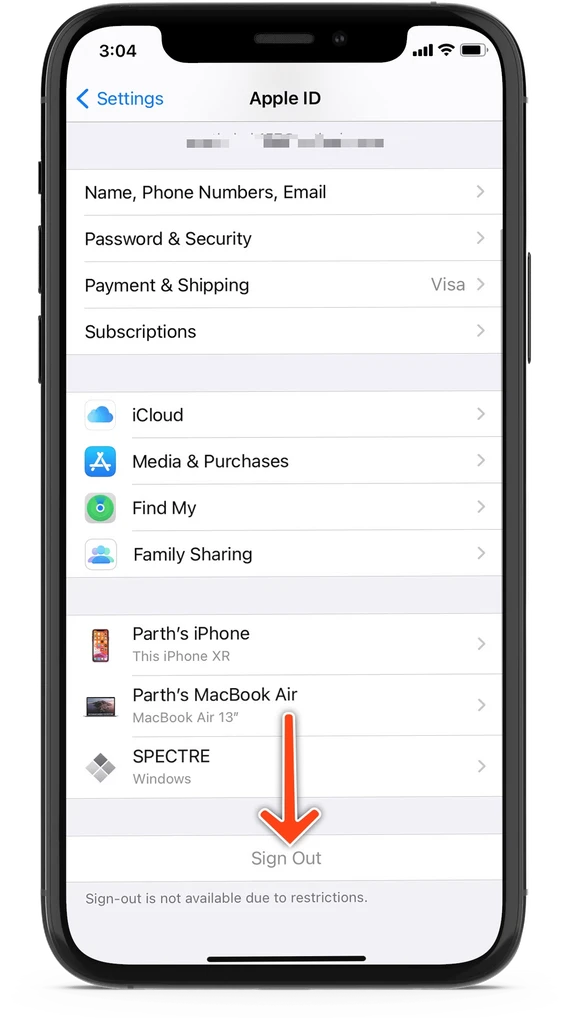

5. Kiểm tra dung lượng lưu trữ còn lại
Mặc định, iCloud chỉ cung cấp 5 GB lưu trữ miễn phí, để kiểm tra phần dung lượng còn trống, bạn hãy vào Settings (cài đặt) - Tên người dùng - iCloud. Nếu dung lượng sắp hết, người dùng có thể làm trống bằng cách xóa bớt các tệp tin không quan trọng hoặc nâng cấp lên gói lưu trữ cao hơn.
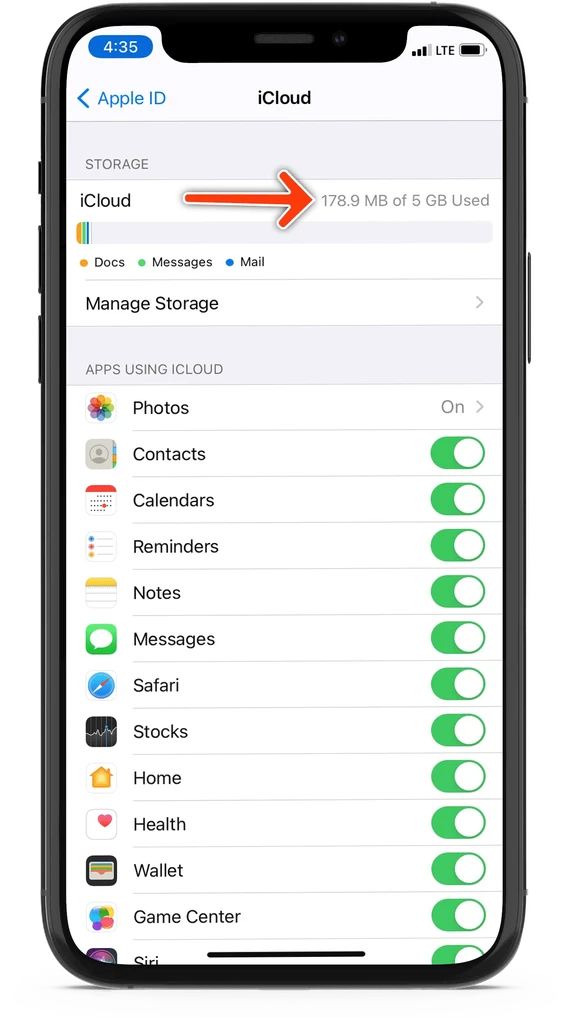
Cụ thể, sẽ có ba gói lưu trữ để bạn lựa chọn, đơn cử như 1 USD/tháng cho 50 GB, 3 USD/tháng cho 200 GB và 10 USD/tháng cho 2 TB.
Bên cạnh đó, người dùng cũng nên xóa bớt các bản sao lưu iCloud trước đó trong phần Settings (cài đặt) - Tên người dùng - iCloud - Manage Storage (quản lý dung lượng), chọn bản sao lưu tương ứng và nhấn Delete backup (xóa sao lưu).

6. Đặt lại cài đặt mạng
Nếu những giải pháp trên không giúp khắc phục vấn đề, bạn hãy thử đặt lại toàn bộ cài đặt mạng bằng cách vào Settings (cài đặt) - General (cài đặt chung) - Reset (đặt lại) - Reset network settings (đặt lại cài đặt mạng).
Việc này sẽ đưa toàn bộ các thiết lập liên quan đến kết nối WiFi, Bluetooth, VPN… trở về trạng thái mặc định ban đầu, và tất nhiên sẽ không ảnh hưởng đến dữ liệu hiện có trên iPhone.
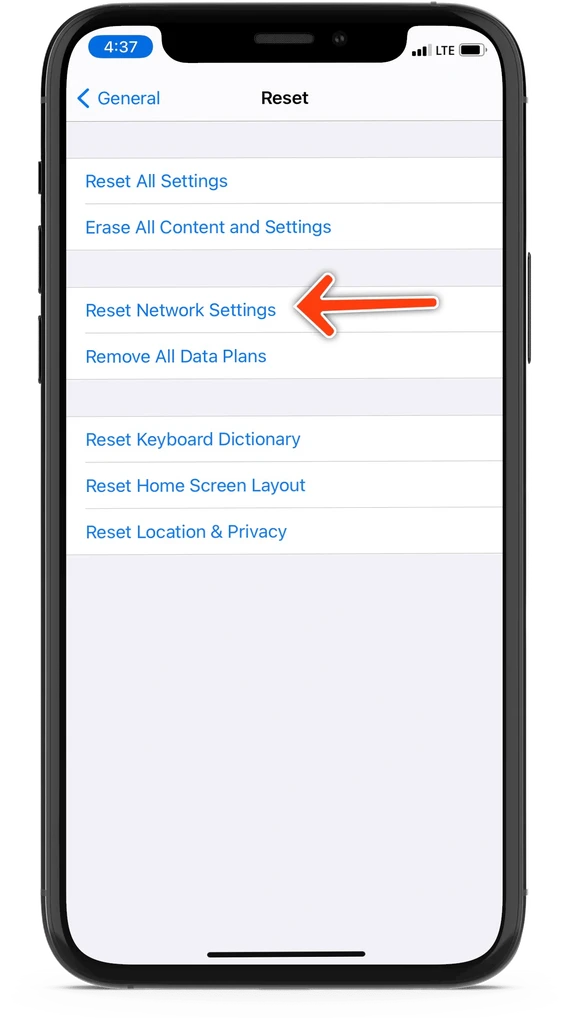
7. Khởi động lại iPhone
Đây là cách đơn giản nhất mà bạn nên thử khi gặp những sự cố không rõ nguyên nhân. Việc bạn cần làm là truy cập vào Settings (cài đặt) - General (cài đặt chung) - Shut down (tắt máy) - Slide to power off (trượt để tắt nguồn). Sau đó, người dùng chỉ cần nhấn nút nguồn khoảng vài giây cho đến khi xuất hiện logo Apple.


Ý kiến bạn đọc
Xin vui lòng gõ tiếng Việt có dấu